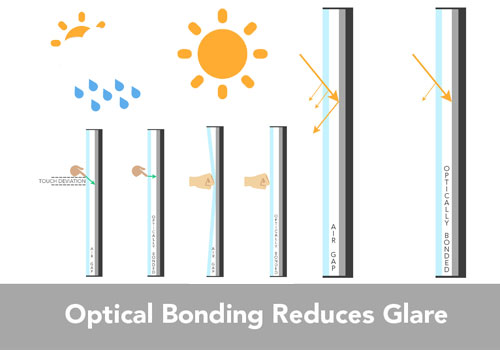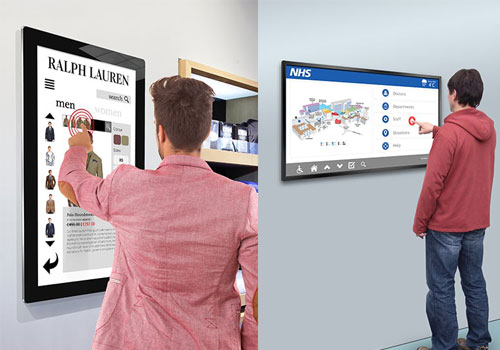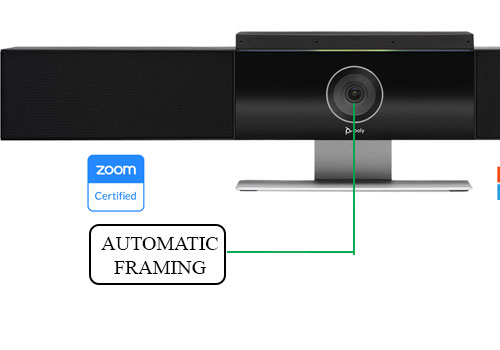Gần đây, trên thị trường xuất hiện một phần mềm hội nghị truyền hình trực tuyến với tên gọi “Zavi”. Đây là một ứng dụng “made in Việt Nam”, được cộng đồng người dùng đánh giá rất tốt nhờ vào độ an toàn cao kèm theo tính đơn giản trong quá trình sử dụng. Cùng với Bao An Telecom tìm hiểu thêm về định nghĩa, cách sử dụng, lợi ích cũng như hạn chế của công cụ Zavi trong bài viết dưới đây.
1. Khái niệm phần mềm họp trực tuyến Zavi
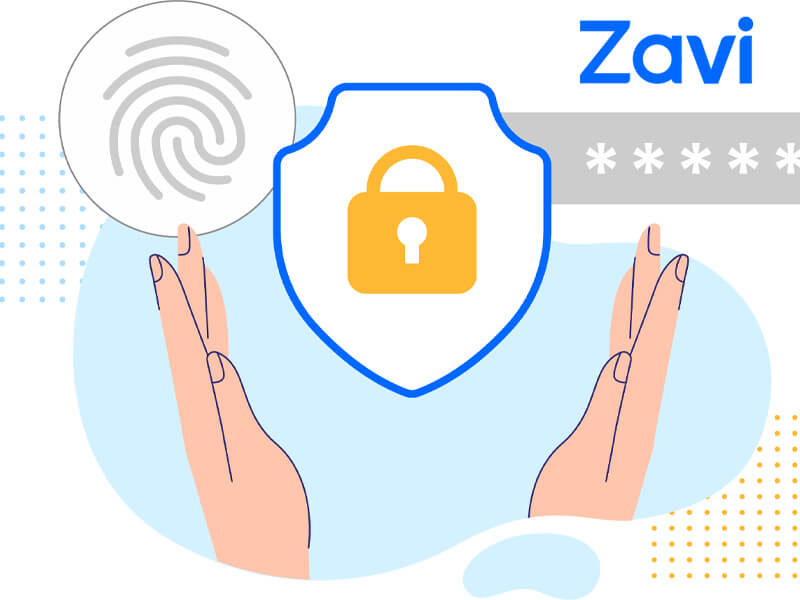
Phần mềm Zavi là gì?
Zavi là một phần mềm họp trực tuyến miễn phí do Việt Nam phát hành, được nghiên cứu và phát triển bởi đội ngũ chuyên viên, kỹ thuật sư hàng đầu đến từ tập đoàn Zalo Group. Zavi được kế thừa những thành tựu và ưu điểm sáng giá từ ứng dụng gọi video Zalo đời trước kèm bổ sung thêm nhiều tính năng thông minh khác. Tóm lại, đây là sự lựa chọn hoàn hảo dành cho các tổ chức doanh nghiệp và cá nhân trong công tác hội họp và dạy học trực tuyến.
Được ra mắt nhằm mục đích hỗ trợ người dùng hoạt động online từ xa, tăng cường chống đại dịch Covid, ứng dụng hội nghị Zavi xuất hiện trên thị trường với phiên bản hoàn toàn miễn phí, sở hữu các tính năng nổi bật: cho phép tham gia họp lên đến 100 người, hội họp liên tục không giới hạn suốt 24 giờ, tích hợp đa hệ điều hành,… và nhiều tiện ích nâng cao khác.
Có thể bạn muốn tham khảo: Trọn bộ thiết bị họp trực tuyến cho phòng họp nhỏ chỉ từ 2 triệu đồng
2. Ưu nhược điểm của ứng dụng hội họp Zavi
a. Ưu điểm
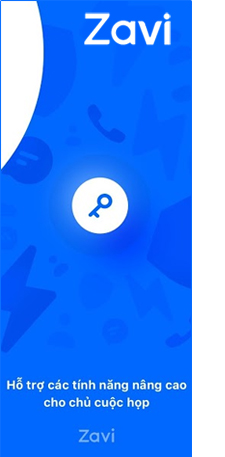 ♦ Cung cấp chế độ bảo mật hai lớp an toàn (qua xác minh tài khoản và mật khẩu tham dự), giúp người dùng có thể yên tâm hội họp, tránh sự xâm nhập của người lạ.
♦ Cung cấp chế độ bảo mật hai lớp an toàn (qua xác minh tài khoản và mật khẩu tham dự), giúp người dùng có thể yên tâm hội họp, tránh sự xâm nhập của người lạ.
♦ Chất lượng hình ảnh, video sắc nét, hiệu ứng âm thanh rõ ràng, đảm bảo trải nghiệm hội nghị trực tuyến tốt nhất.
♦ Thoải mái tổ chức cuộc họp xuyên suốt 24h mà không cần lo bị giới hạn thời gian hay ngắt quãng.
♦ Cho phép tối đa 100 thành viên tham gia họp cùng lúc
♦ Phiên bản dùng miễn phí, không cần phải trả phí hay mua bản quyền, tiết kiệm kinh phí tối đa.
♦ Tương thích với nhiều nền tảng và hệ điều hành phổ biến hiện nay (Windows, MacOS, Android và IOS).
♦ Thao tác dễ dàng, giao diện đơn giản cho người Việt sử dụng.
♦ Tính năng quản trị ưu việt: nhiều chế độ quản lý người dùng, hỗ trợ mời thành viên và khóa cuộc họp,…
b. Nhược điểm
Do mới ra đời không lâu, ứng dụng Zavi vẫn tồn tại một vài bất cập: Một là còn hạn chế tương thích với một vài nền tảng và thiết bị ít phổ biến; Hai là chỉ cung cấp chất lượng hình ảnh HD nên sẽ khó khăn trong việc hiển thị văn bản kích thước nhỏ,…
3. Yêu cầu trang bị cần thiết
► Bộ thiết bị để hội họp hội họp trực tuyến (laptop/ webcam/ camera chuyên dụng).
Xem thêm: Những dòng camera hội nghị truyền hình tiêu biểu
► Phần mềm họp trực tuyến Zavi (trên máy tính/điện thoại).
► Tại mỗi điểm cần có đường truyền internet ổn định, tối thiểu 1 Mbps.
► Màn hình hiển thị/tương tác, hệ thống âm thanh hội nghị và các thiết bị phụ kiện khác (nếu cần).
4. Hướng dẫn cài đặt và sử dụng phần mềm Zavi
a. Hướng dẫn cài đặt ứng dụng
Bước 1: Tải phần mềm Zavi
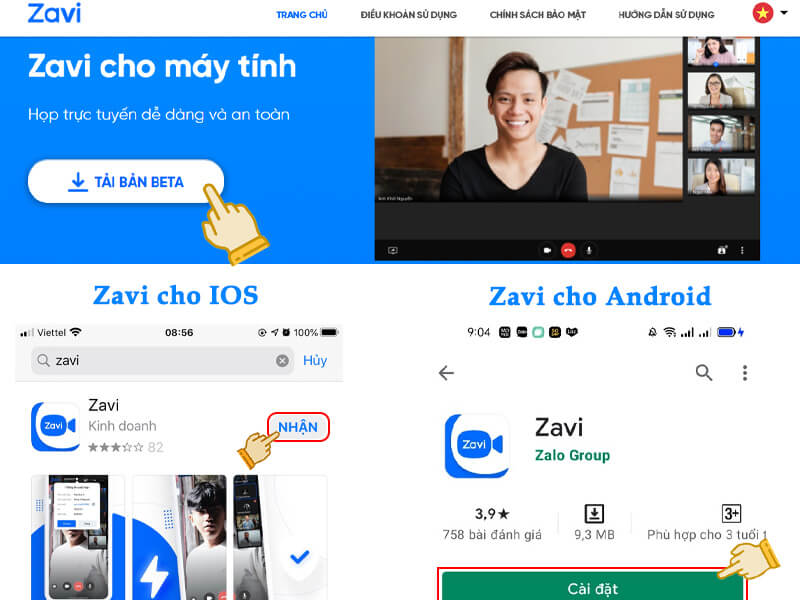
Đối với máy tính, truy cập link sau: https://zavi.me/ và chọn mục “Tải bản Beta”.
Đối với điện thoại, máy tính bảng: truy cập vào Appstore (cho Iphone, Ipad) và CH Play (cho Android), tìm kiếm phần mềm “Zavi” và tải xuống.
(Trong trường hợp, máy tính người dùng đã cài đặt sẵn ứng dụng Zalo PC thì cũng có thể truy cập Zavi bằng cách nhấp “nút video” bên thanh công cụ ở bên trái khung hình.)
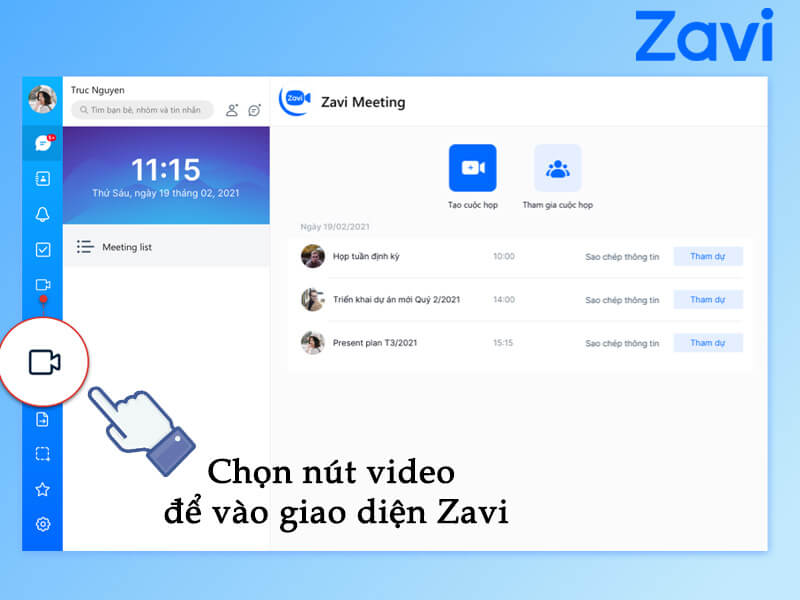
Bước 2: Với phiên bản máy tính, sau khi tải xong, nhấp đúng chuột vào file ZaviSetup.exe và để thiết bị tự động cài đặt sau ít phút.
Bước 3: Sau khi hoàn tất, khởi động ứng dụng và đăng nhập sử dụng bằng tài khoản Zalo cá nhân (đã có hoặc tạo mới).
b. Hướng dẫn tạo và tham dự cuộc họp trên Zavi
Để tạo cuộc họp trực tuyến:
Bước 1: Nhấp vào ô “Tạo cuộc họp” để bắt đầu.
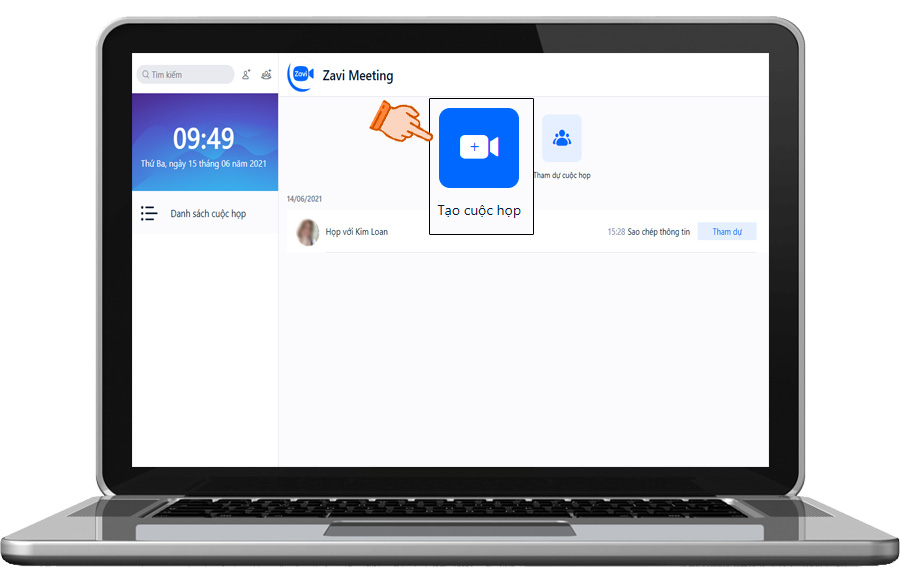
Bước 2: Sau đó, ứng dụng sẽ xuất hiện khung hội thoại để người dùng điền tên cuộc họp, nhập mật khẩu tham dự và tích những thiết lập tùy chọn mong muốn, tiếp tục nhấp nút “Tạo cuộc họp”.
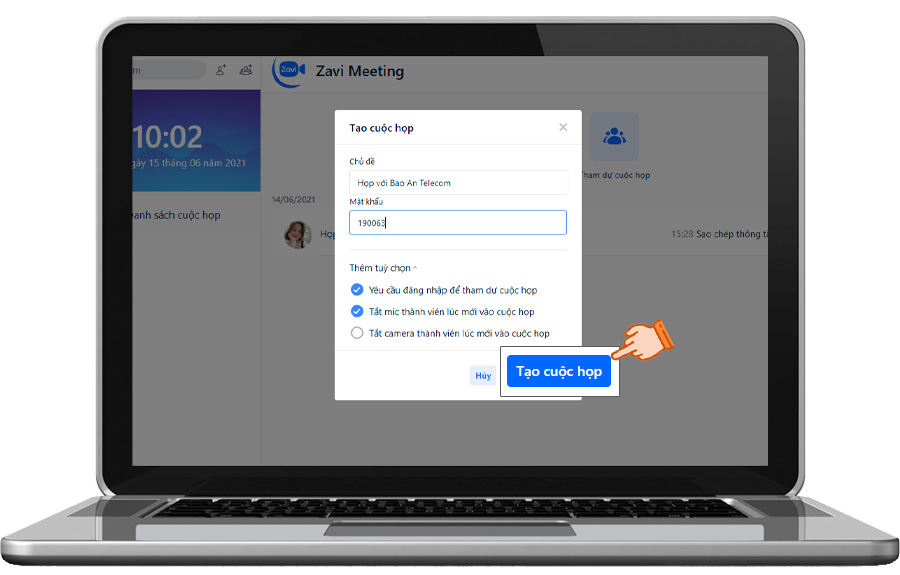
Bước 3: Sau khi hoàn tất thông tin, màn hình xuất hiện ô thông báo cung cấp thông tin đầy đủ bao gồm chủ đề, người tổ chức, link cuộc họp, mã và mật khẩu tham dự. Người dùng có thể sao chép thông tin để gửi hoặc trực tiếp nhấp chọn nút mời trực tiếp thành viên trên Zavi.
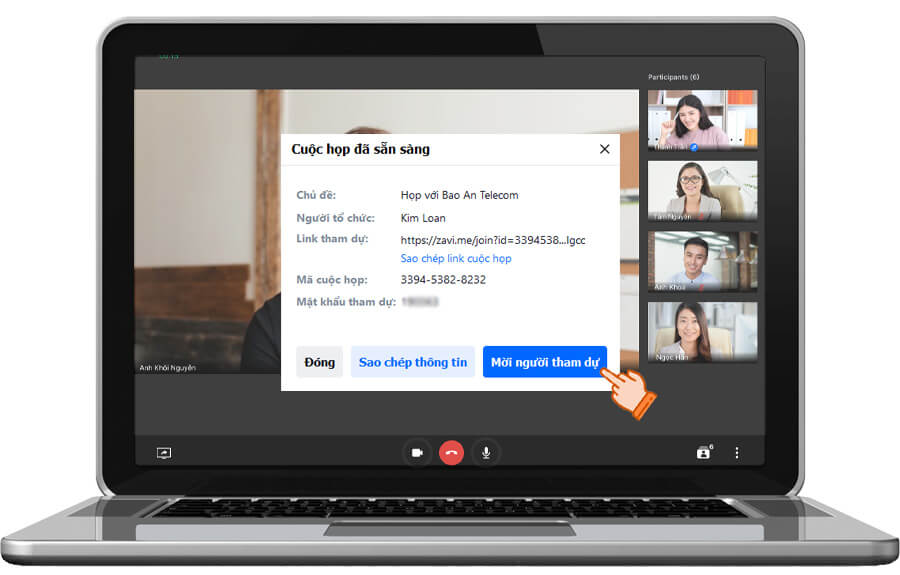
Bước 4: Bắt đầu bước vào cuộc gọi/họp nhóm.
Để tham dự cuộc gọi:
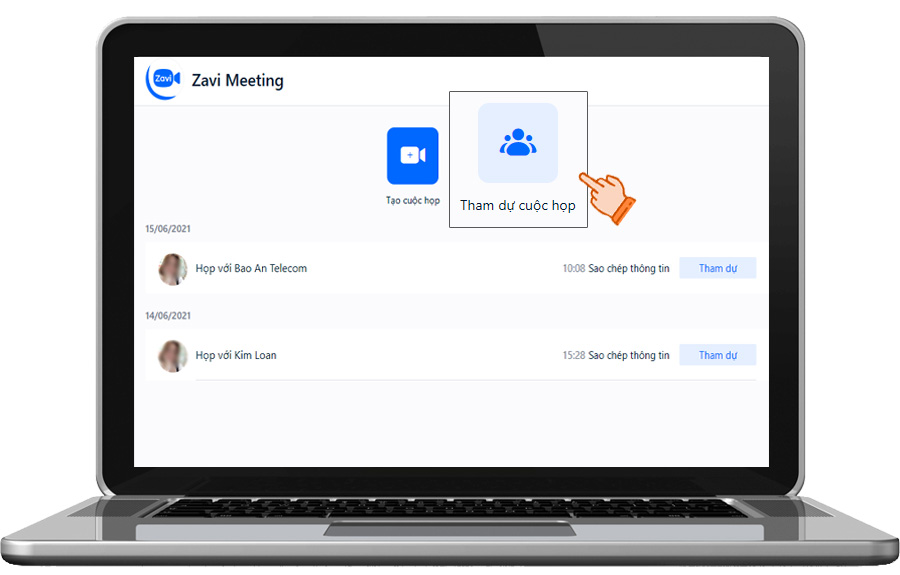
Để tham dự vào cuộc họp Zavi, người dùng có hai cách:
Cách 1: Nhấp trực tiếp vào link được chia sẻ (qua Zalo hoặc trên các nền tảng khác) bởi người tạo cuộc gọi, nhập thông tin để họp.
Cách 2: Trong giao diện trang chủ Zavi, nhấp vào mục “Tham dự cuộc họp” và điền thông tin về mã cuộc họp và mật khẩu để tham gia.
c. Các tính năng chính trong cuộc gọi trực tuyến Zavi
Trong quá trình diễn ra cuộc họp, người chủ cuộc họp và các thành viên tham gia có thể thực hiện các tính năng cơ bản, tùy thuộc vào quyền hạn của mỗi người.
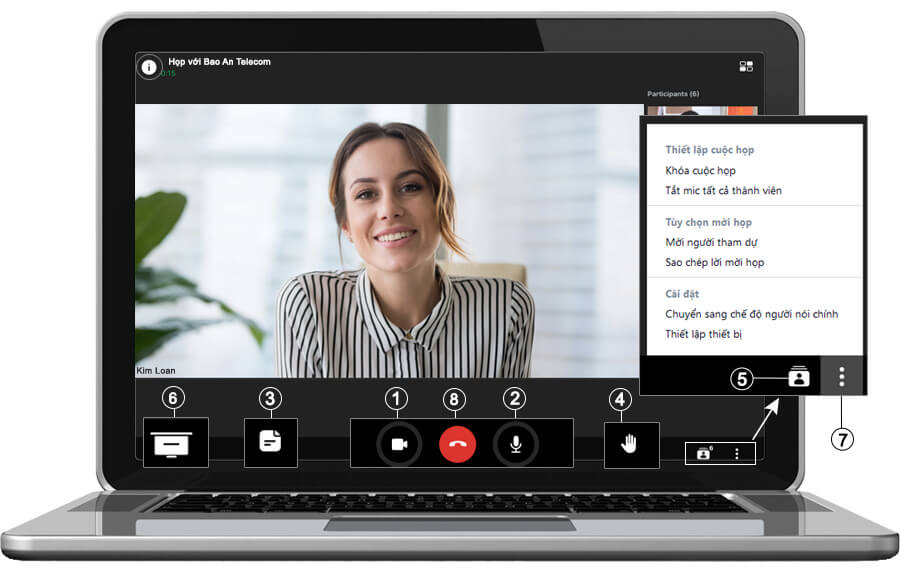
Cụ thể, những chức năng chính bao gồm:
1. Bật/ tắt camera
2. Bật/ tắt microphone
3. Nhắn tin/chat trao đổi
4. Giơ tay xin phát biểu ý kiến
5. Xem danh sách các thành viên
6. Chia sẻ màn hình (lúc này camera sẽ tự động tắt)
7. Khác:
► Chế độ hiển thị lưới: hiển thị tất cả thành viên trên màn hình, vai trò các thành viên ngang bằng nhau.
► Chế độ người nói chính: hiển thị người phát biểu, hỗ trợ ghim cố định người nói chính.
► Thiết lập thiết bị: cho phép tùy chỉnh kết nối mic và camera
► Khóa cuộc họp (dành riêng cho người tạo cuộc họp) ngăn các thành viên khác tham dự vào cuộc họp.
► Tắt mic của tất cả các thành viên (dành riêng cho người tạo cuộc họp)
► Chặn thành viên khác chia sẻ màn hình (dành riêng cho người tạo cuộc họp)
8. Kết thúc cuộc họp
► Kết thúc hẳn (dành riêng cho người tạo cuộc họp)
► Rời cuộc họp: thành viên rời đi, cuộc họp vẫn diễn ra.




 Đang gửi dữ liệu. Vui lòng đợi trong giây lát!!!
Đang gửi dữ liệu. Vui lòng đợi trong giây lát!!!